Mục Lục Nội Dung
Như các bạn cũng đã biết, WhatsApp là một ứng dụng nhắn tin đa nền tảng, hoàn toàn miễn phí và nó thuộc quyền sở hữu của Facebook (công ty mẹ là Meta).
Bạn có thể sử dụng ứng dụng WhatsApp trên smartphone Android, iOS hoặc trên các máy tính chạy hệ điều hành Windows và macOS.
Vậy một câu hỏi mà rất nhiều người thắc mắc đó là làm thế nào để quản lý được ứng dụng WhatsApp một cách hiệu quả nhất. Quản lý ở đây tức là sao lưu dữ liệu, phục hồi dữ liệu, di chuyển dữ liệu giữa các thiết bị với nhau….
Vâng, nếu bạn tìm kiếm trên Google thì sẽ ra rất nhiều phần mềm cũng như công cụ hỗ trợ cho việc này. Tuy nhiên, nếu như bạn chưa ưng ý với phần mềm nào thì hãy thử sử dụng phần mềm mà mình sắp giới thiệu sau đây xem sao nhé.
#1. UnicTool ChatMover có thể làm được những gì?
Phần mềm này hỗ trợ bạn chuyển WhatsApp sang điện thoại mới mà không phải gỡ cài đặt và cài đặt lại nó.
Hỗ trợ di chuyển toàn bộ nội dung của các cuộc trò chuyện hiện có giữa 2 thiết bị Android và iOS (cụ thể là iPhone). Mọi thứ sẽ nguyên vẹn sau khi chuyển xong 🙂
Ngoài ra, bạn có thể sao lưu WhatsApp trên máy tính với 1 click chuột, hỗ trợ sao lưu cả 2 nền tảng Android và iOS nha các bạn.
Mỗi lần bạn thực hiện sao lưu ra máy tính thì nó sẽ được lưu ra những file riêng biệt, không ghi đè lên các file cũ. Chính vì thế bạn có thể phục hồi lại về bất cứ thời điểm nào mà bạn muốn.
Hỗ trợ xem nội dung trước khi bạn muốn phục hồi lại dữ liệu.
Không những thế, nếu muốn thì bạn có thể xuất tin nhắn trên WhatsApp sang các định dạng phổ biến như HTML, CSV, PDF hoặc Excel. Tùy theo nhu cầu thực tế của bạn.
#2. UnicTool ChatMover có thể sao lưu và phục hồi được những gì?
Vâng, gần như toàn bộ các định dạng mà WhatsApp hỗ trợ, ví dụ như là:
- Hình ảnh
- Văn bản
- Âm thanh
- Video
- Biểu tượng cảm xúc
- Các file tài liệu đính kèm….
#3. Hướng dẫn sử dụng phần mềm UnicTool ChatMover
+ Bước 1: Đầu tiên thì bạn hãy tải phần mềm UnicTool ChatMover về trước, bạn có thể truy cập vào trang download UnicTool ChatMover !
+ Bước 2: Sau khi bạn tải về thì hãy tiến hành cài đặt nó vào máy tính, quá trình cài đặt vô cùng dễ dàng rồi nên mình sẽ không hướng dẫn thêm nữa nhé. Nháy đúp chuột vào file tải về rồi cứ Next => Next là xong thôi.
+ Bước 3: Okay, sau khi đã cài đặt xong thì bạn hãy khởi động phần mềm lền, kết nối thiết bị mà bạn muốn thao tác vào máy tính thông qua dây cáp USB.
3.1. Cách chuyển WhatsApp giữa iPhone và Android
Với tính năng này thì bạn có thể dễ dàng chuyển tất cả các loại tệp mà UnicTool ChatMover hỗ trợ (xem danh sách bên trên).
Thực hiện:
Bạn chọn tính năng Transfer
Nếu bạn chưa kết nối điện thoại với máy tính thì sẽ xuất hiện cửa sổ như hình dưới, bạn hãy kết nối 2 điện thoại với máy tính đi nhé.
Khi phần mềm đã tìm thấy 2 thiết bị thì bạn hãy nhấn vào nút START để bắt đầu ghép nối 2 thiết bị.
Chuyển WhatsApp
NOTE: Một vài lưu ý trước khi thực hiện:
Nếu thiết bị đích là iPhone thì bạn hãy tắt tính năng Tìm iPhone của tôi đi trước nhé, và hãy cài đặt ứng dụng WhatsApp trên đó.
Ngoài ra thì phần mềm ChatMover sẽ thực hiện cài đặt WhatsApp (phiên bản tùy chỉnh) trên thiết bị Android. WhatsApp tùy chỉnh cũng giống như chương trình được ủy quyền vậy.
Sau khi chuyển xong, nội dung của ứng dụng WhatsApp gốc trên thiết bị đích sẽ được thay thế. Vì vậy, bạn nên sao lưu WhatsApp trên thiết bị đích trước nhé.
Phần mềm ChatMover sẽ tự động chuyển WhatsApp của bạn đến thiết bị đích.
Thời gian chuyển nhanh hay chậm sẽ phụ thuộc vào lượng dữ liệu có trên ứng dụng WhatsApp của bạn. Sau khi chuyển xong thì bạn nhấn Done để hoàn tất !
3.2. Thực hiện sao lưu dữ liệu WhatsApp trên Android hoặc iPhone
Bạn nhấn vào mục Backup trên phần mềm ChatMover.
Bước đầu tiên cũng là kết nối thiết bị với máy tính của bạn. Trong khi kết nối bạn hãy đồng ý gỡ lỗi USB (trên Android) hoặc nhấn vào Tin cậy trên máy tính này (đối với iPhone) nhé !
=> Sau đó bạn bấm vào nút Start
Đối với iPhone thì phần mềm sẽ tự động làm tất cả những việc cần thiết sau đó.
Còn đối với điện thoại Android thì bạn hãy làm theo các bước hướng dẫn trên màn hình Android của bạn nhé.
Sau khi hoàn tất quá trình sao lưu dữ liệu WhatsApp thì bạn sẽ thấy xuất hiện thông báo như màn hình bên dưới.
3.3. Phục hồi dữ liệu WhatsApp
Bạn sử dụng tab Restore có trong phần mềm ChatMover.
Như các bạn có thể thấy ở hình bên dưới, một giao diện rất trực quan. Tất cả các file đã được bạn backup trước đó sẽ xuất hiện theo list => bạn chỉ cần chọn bản mà bạn muốn phục hồi lại là xong.
Bạn có thể xem trước nội dung bản backup trước khi muốn phục hồi lại.
Một lưu ý nữa là dữ liệu WhatsApp trên thiết bị mục tiêu sẽ bị xóa nhé, vậy nên nếu cần thiết thì bạn hãy backup lại trước đã nhé.
Đối với người dùng iPhone thì hãy đảm bảo là bạn đã cài đặt ứng dụng WhatsApp trên thiết bị của bạn, và đã tắt tính năng Tìm iPhone của tôi.
Còn đối với thiết bị Android, khi phần mềm thực hiện phục hồi vào thiết bị này thì bạn cần cài đặt WhatsApp tùy chỉnh theo gợi ý của ChatMover, bạn sẽ cần thực hiện một số thao tác thủ công trên máy tính.
3.4. Cách xuất dữ liệu ứng dụng WhatsApp sang máy tính
Sử dụng tab Export có trong phần mềm ChatMover.
Bạn có thể dễ dàng xuất nội dung của các cuộc trò chuyện trên WhatsApp, xuất danh bạ, hình ảnh, video, âm thanh.. từ WhatsApp ra máy tính của bạn
Thực hiện:
Bạn hãy chọn bản sao lưu mà bạn muốn xuất => rồi nhấn Export.
Bạn có thể xem trước nội dung và chọn nội dung trước khi xuất dữ liệu WhatsApp.
Bạn có thể tùy chỉnh lại thư mục mà bạn muốn xuất file ra, cũng như định dạng mà bạn muốn lưu => cuối cùng bạn bấm vào nút Export để thực hiện.
#4. Lời Kết
Vâng, như vậy là mình vừa hướng dẫn xong cho các bạn cách sử dụng phần mềm UnicTool ChatMover để quản lý ứng dụng WhatsApp một cách hiệu quả nhất rồi nhé.
Với phần mềm này thì bạn có thể dễ dàng chuyển đổi dữ liệu qua lại giữa iPhone và Android, ngoài ra bạn cũng có thể sao lưu và phục hồi dữ liệu của WhatsApp trên máy tính chỉ với vài click chuột.
Hi vọng bài viết này sẽ hữu ích với bạn, chúc các bạn thành công !
Kiên Nguyễn – Blogchiasekienthuc.com
Note: Bài viết này hữu ích với bạn chứ? Đừng quên đánh giá bài viết, like và chia sẻ cho bạn bè và người thân của bạn nhé !
Xem Them Chi Tiet
Nhung Mon Do Cong Nghe Duoc Yeu Thich
Do Cong Nghe Phu Kien
Xem Them Chi Tiet
Phu nu phai dep dan ong moi yeu! Sam ngay bo vay dam sieu dep
Thanh xuan nhu mot tach trá Khong mua do hot phi hoai thanh xuan
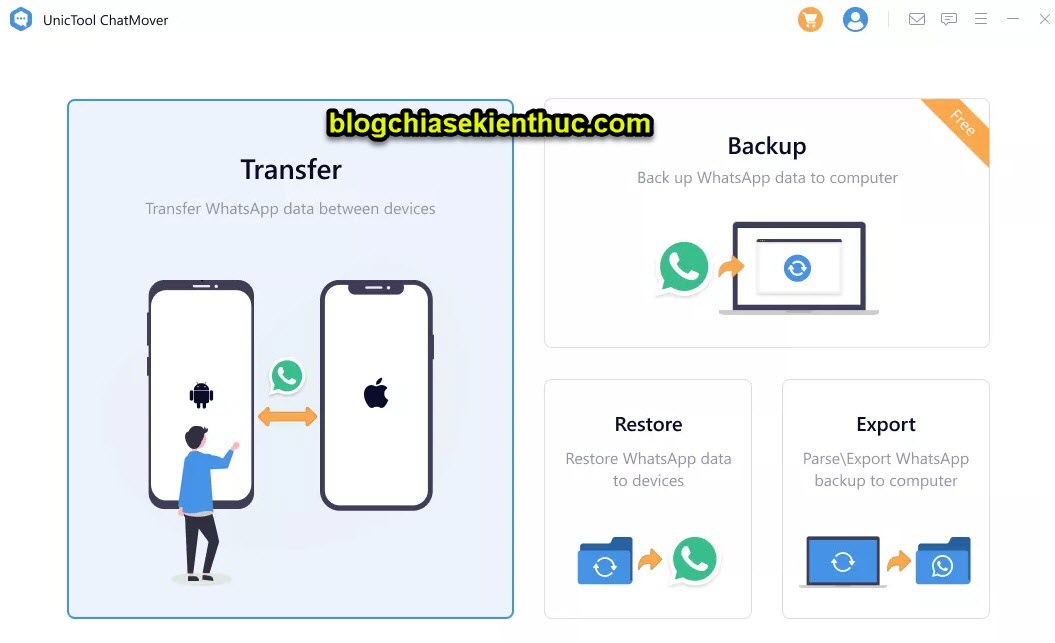
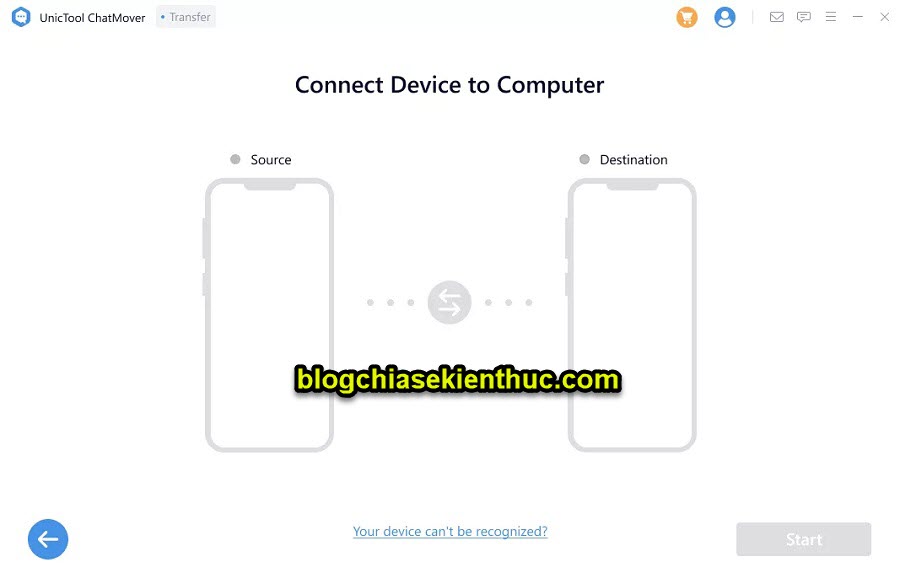
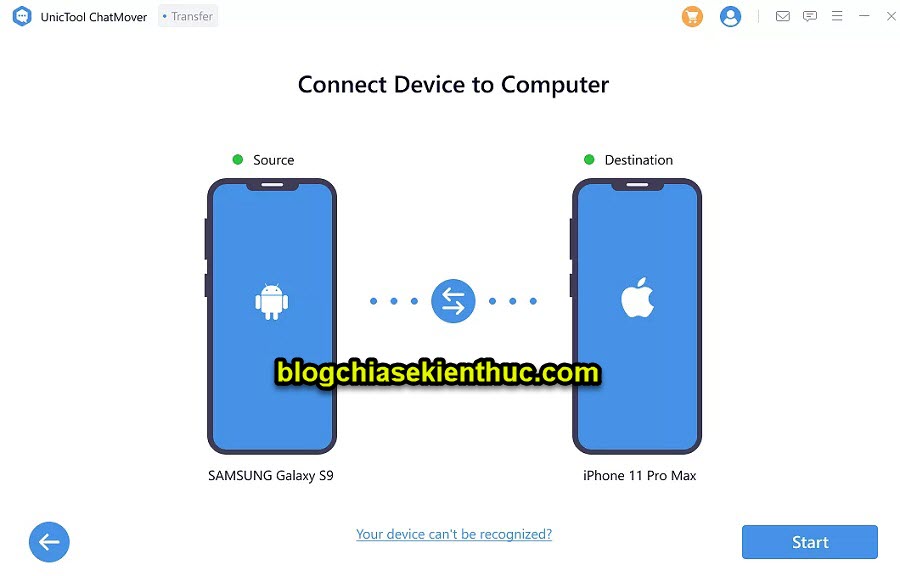
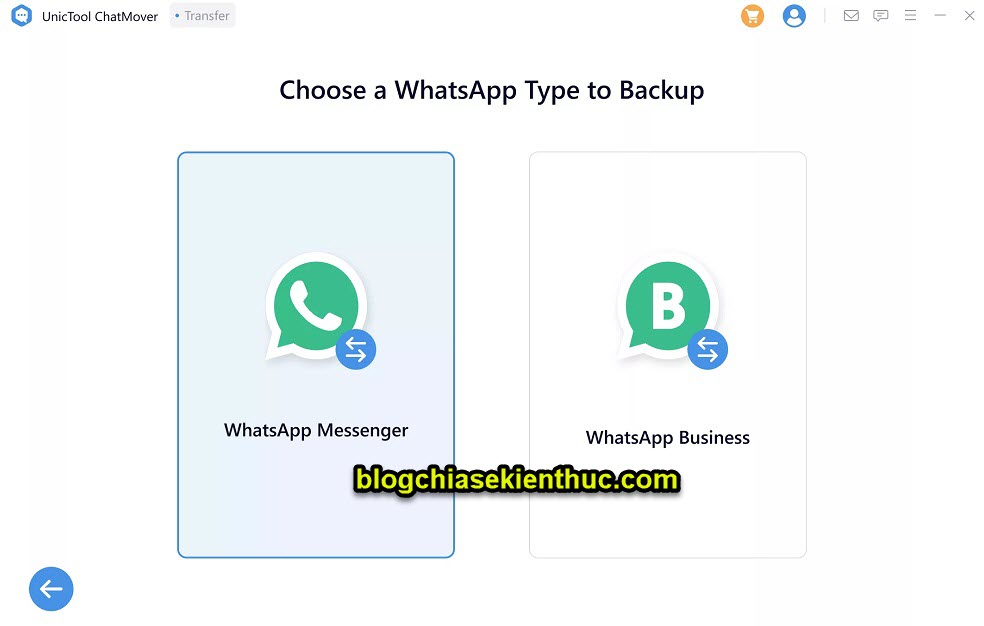
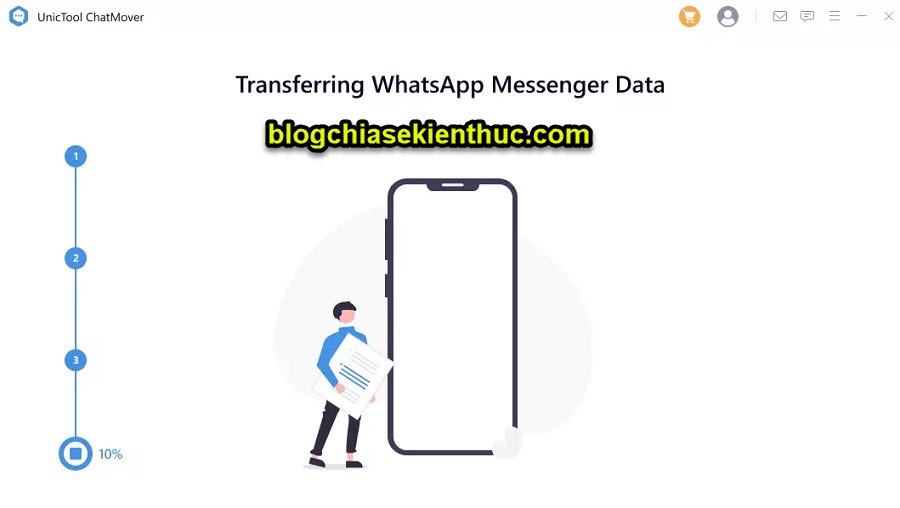
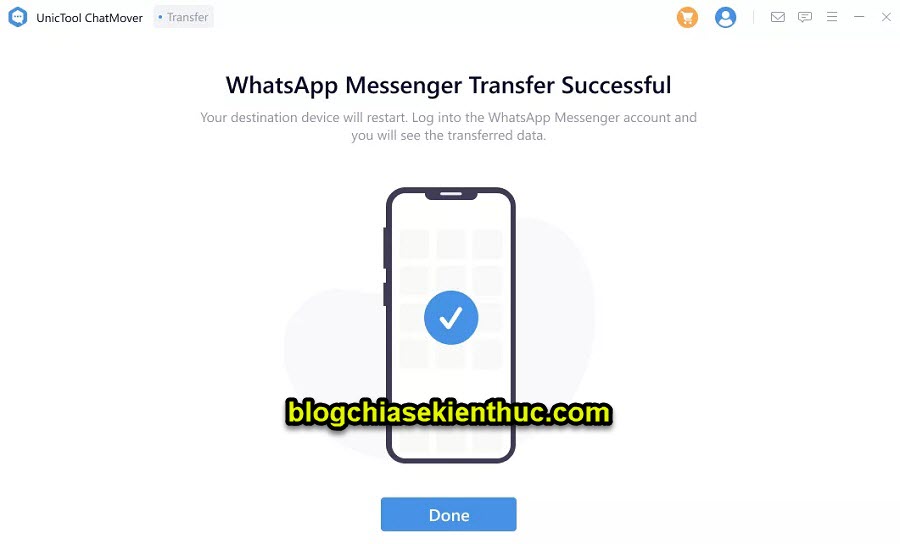
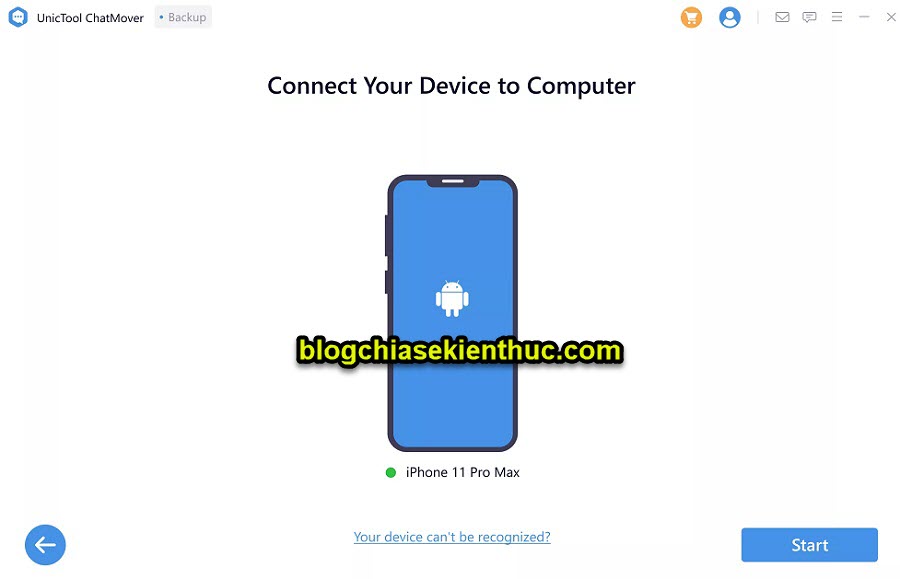
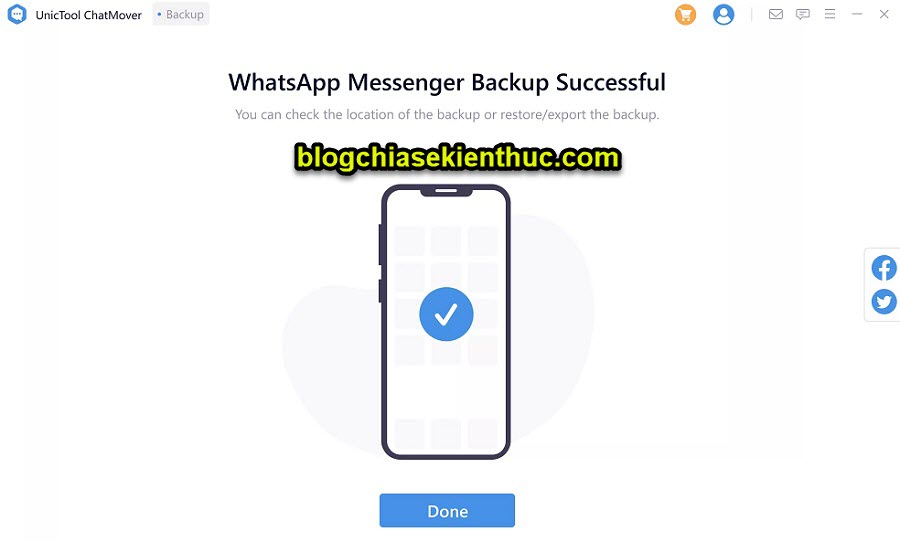
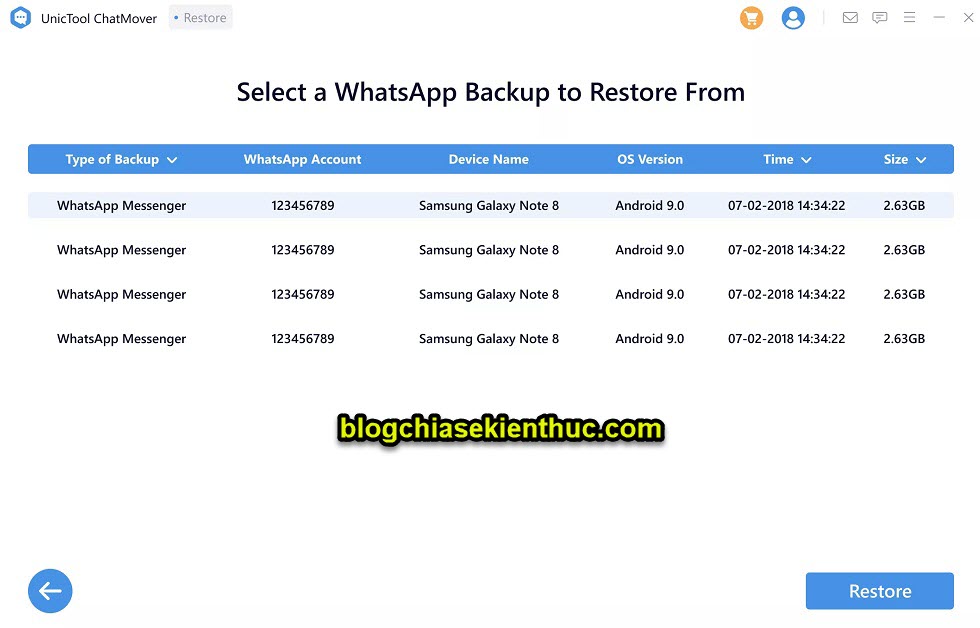

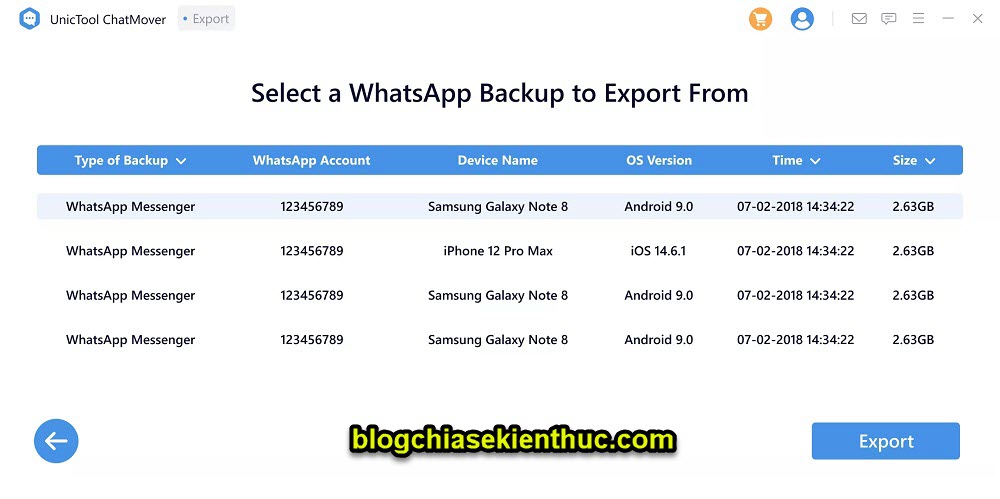
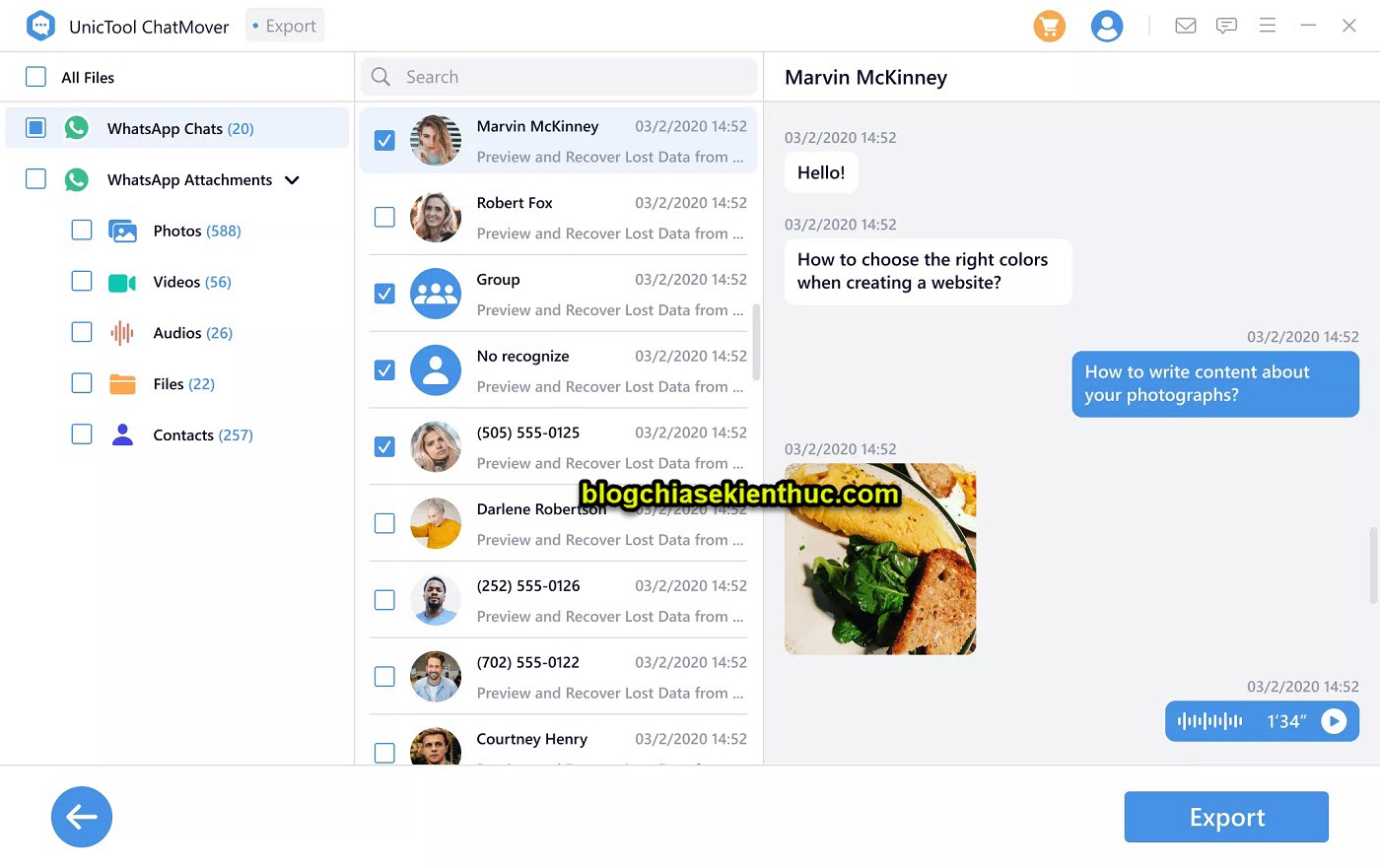
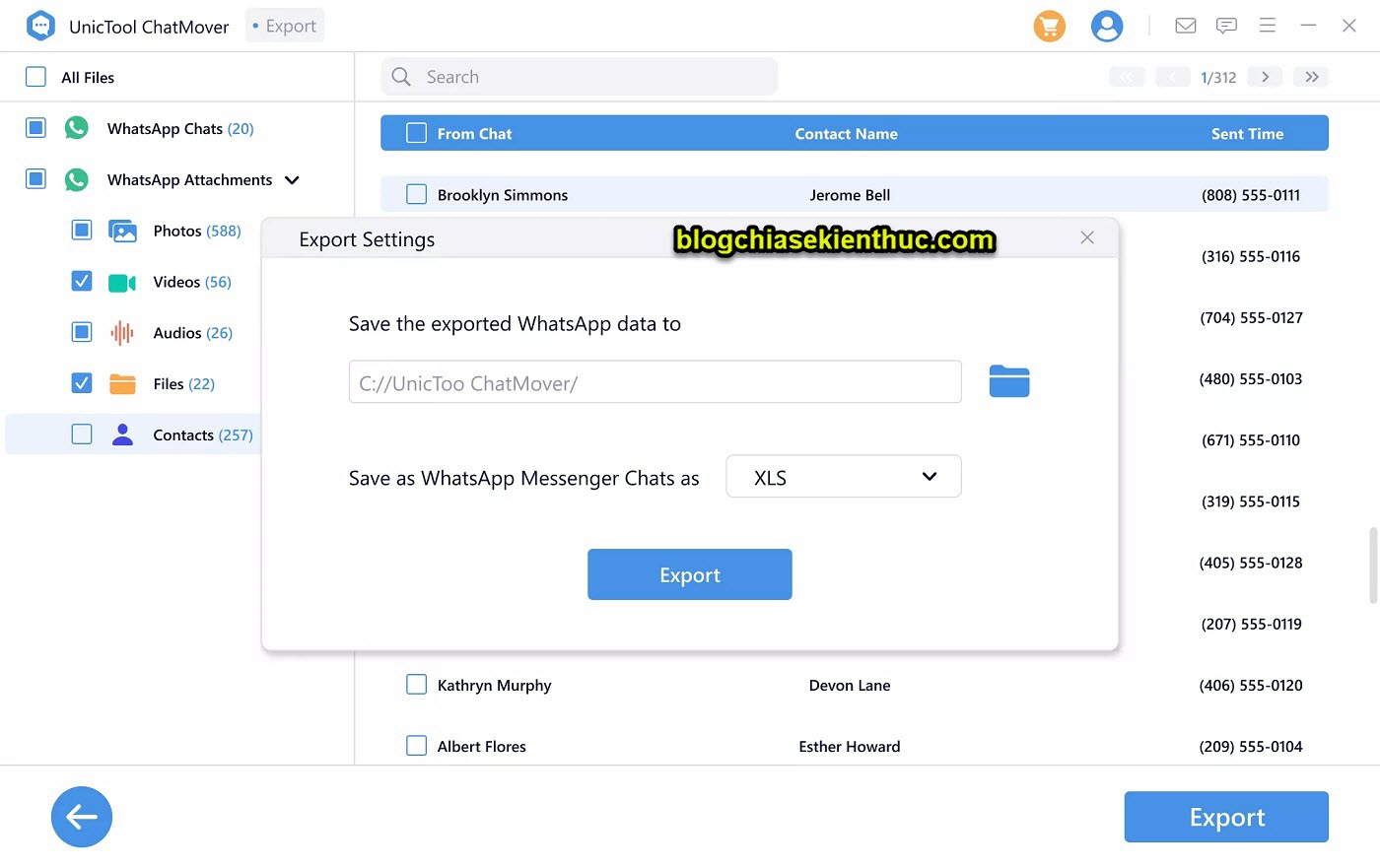

0 Comments:
Đăng nhận xét